So übertragen Sie die 4K Stogram-Datenbank auf einen anderen Computer
Wenn Sie Ihre heruntergeladenen Dateien mit bestehenden 4K Stogram Abonnements von Ihrem alten Computer auf einen neuen verschieben möchten, befolgen Sie die Empfehlungen in dieser Anleitung.
Einige Benutzer drücken in der 4K Stogram Anwendung auf Datei -> Abonnements exportieren und importieren dann die Abonnementliste auf ihr neues Gerät.
Dies ist ein Arbeitsverzeichnis. Die Abonnements werden jedoch erneut heruntergeladen, was viel Zeit in Anspruch nehmen wird, um alle früheren Beiträge, Stories und Highlights wiederherzustellen.
Hier erfahren Sie, wie Sie Ihre Datenbank schneller übertragen können, ohne dass zuvor heruntergeladene Dateien verloren gehen:
1. Öffnen Sie den 4K Stogram-Ausgabeordner auf Ihrem alten Computer, indem Sie dem Pfad Werkzeuge -> Einstellungen -> Allgemein -> Ausgabeordner -> Durchsuchen folgen.
2. Kopieren Sie alle Dateien, auch die stogram.app.sqlite, stogram.sqlite and stogram.sqlite.backup database Dateien.
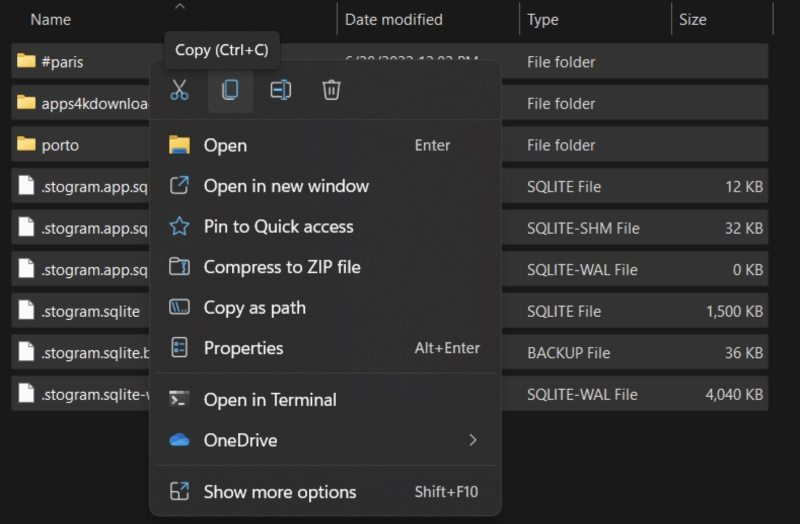
Es ist wichtig, die .sqlite-Dateien nicht zu vergessen, da sonst ein Fehler bei der Erstellung der Datenbank auftritt, der nur schwer zu beheben ist.
3. Nachdem Sie alle Dateien kopiert haben, übertragen Sie sie auf einen neuen Computer. Verwenden Sie ein Flash-Laufwerk oder Webübertragungsdienste wie Google Drive oder WeTransfer.
4. Laden Sie 4K Stogram herunter und installieren Sie es auf Ihr neues Gerät.
5. Öffnen Sie die Anwendung und überprüfen Sie den Pfad Ihres Ausgabeordners.
6. Öffnen Sie den Ordner und löschen Sie alle Dateien, einschließlich der sqlite-Dateien der Datenbank.
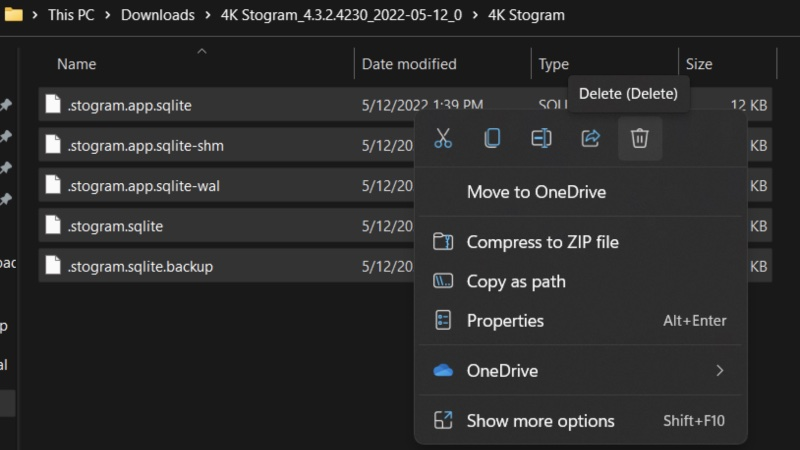
7. Fügen Sie die zuvor kopierten Dateien in den Ausgabeordner auf Ihrem neuen Gerät ein. Stellen Sie sicher, dass Sie die Anwendung vorher schließen.
Sobald Sie die Dateien eingefügt haben, starten Sie die Anwendung, um zu sehen, ob alle Abonnements in 4K Stogram sind.
Beachten Sie, dass es nicht möglich ist, zwei Datenbanken zu einer einzigen zusammenzufassen.






